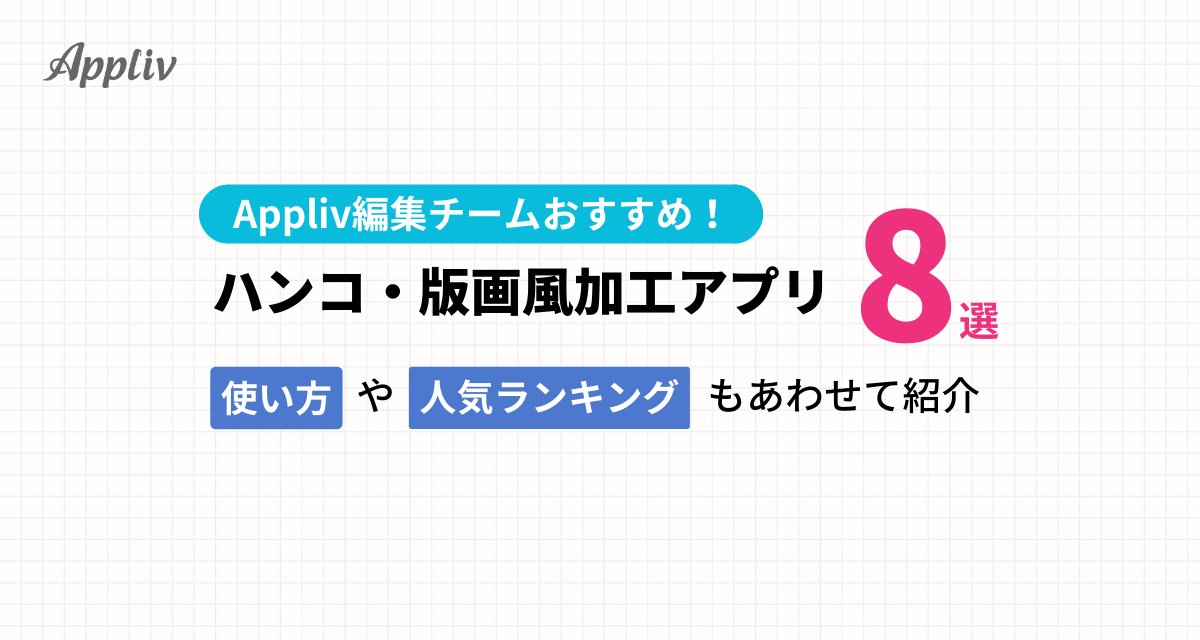【2024年】写真をハンコ・版画風に加工するアプリおすすめランキングTOP3
写真をハンコ・版画風に加工するアプリは、スマホにある画像を消しゴムハンコを押したような画像に加工できます。写真に写るものの縁のみが抽出され、背景透過させることも可能です。透過させられれば、ほかの画像の上に貼り付けて本物のハンコのように見せられます。
本記事では、そんな写真をハンコ・版画風に加工するアプリのおすすめランキングを紹介。さらに加工する方法やよくある質問もあわせて掲載しているので、確認してみてください。
var pageOptions = {
"pubId": "partner-pub-1344672122301216",
"styleId": "7775918190",
"query": "版画風に写真加工"
};
var adblock1 = {
"container": "afscontainer1"
};
_googCsa('ads', pageOptions, adblock1);
写真をハンコ・版画風に加工するアプリおすすめランキングTOP3
3件中 1〜3位 を表示
注目ポイント
いつもの加工に飽きてきた方必見 まるで実際に描いたようなデザインに
良い点
- 撮影した写真を絵画やイラスト風に加工できるカメラアプリ
- 20種類以上のフィルターを搭載。油絵や木炭など変わったタッチもアリ
- プレミアム機能ではリネン紙やメモ用紙など、紙の種類も選択できる
気になる点
- 手動加工は機能制限が多い
- 課金をしないとロゴが消せない
注目ポイント
写真を木版画風に変身 ざらついた質感もバッチリ再現
良い点
- 写真を選んで、フィルターとツマミを調節するだけ。5分程度で完成
- カラー、モノクロを始め、多彩なフィルターで木版画風の加工を楽しめる
- ランダムに加工が施される機能も。偶然に任せてみるのもあり
注目ポイント
手彫りっぽい感じがシブい 写真をけしはん風にアレンジ
良い点
- レトロなけしはん風にしてくれる、写真加工アプリ
- 銅版画、コミックなどのフィルターも搭載。気分に合わせて楽しめる
- 縁取りや文字入れなど、自分好みにオリジナリティを出せる
写真をハンコ・版画風に加工する方法
-
STEP1
1.「アルバムからえらぶ」から写真を選び、形を決めたら「すすむ」をタップ
-
STEP2
2.画像の編集を行い「すすむ」をタップして、編集を続ける
-
STEP3
写真をハンコ・版画風に加工するアプリに関するよくある質問
顔をスタンプで隠せるアプリは?
顔をスタンプで隠したいときは、『Beautyplus』がおすすめ。おしゃれに見えるモザイクや西洋画風のスタンプなどを使って顔を隠すことができます。
また美容系の加工機能を豊富に搭載しているため、顔を隠さず可愛く見せることも可能です。
書類用のハンコを作れるおすすめアプリは?
書類用のハンコを作るなら、『はんこメーカー』がおすすめ。ハンコのフォントや色、形などを自分で設定して、電子印鑑を作成できます。
フォントは、はんこ風、角ゴシックなど8種類。ハンコの形は、丸と四角あわせて8種類から選択可能です。
ハンコ風加工ができるサイトは?
『My Stamp Maker』なら、ハンコ風加工が可能です。画像をアップロードすると、丸い印鑑の中央部分にハンコ風加工がされた画像が表示されます。加工の強さ、周囲に入れる文字・フォントなどを変更したらダウンロードしましょう。
簡単に作成できるので、利用してみてください。
googletag.cmd.push(function () {
googletag.display('div-gpt-ad-1539156433442-0');
});
googletag.cmd.push(function () {
googletag.display('div-gpt-ad-1539156561798-0');
});